Навигация внутри окон
Хотя интерфейс ONYX оптимизирован под работу с сенсорным экраном, тем не менее, более классический вариант навигации с задействованием клавиатуры также удобен и прост в обращении.
Использование навигационных кнопок и клавиатуры внутри окон
При работе с окном на экране есть несколько способов переключения между ячейками внутри.
Самое простое, что вы можете сделать – это использовать стрелки Вверх и Вниз для навигации внутри активного окна.
Чтобы понять, какое окно активно, вам надо посмотреть на его границу. У активного окна она будет мигать желтым цветом:
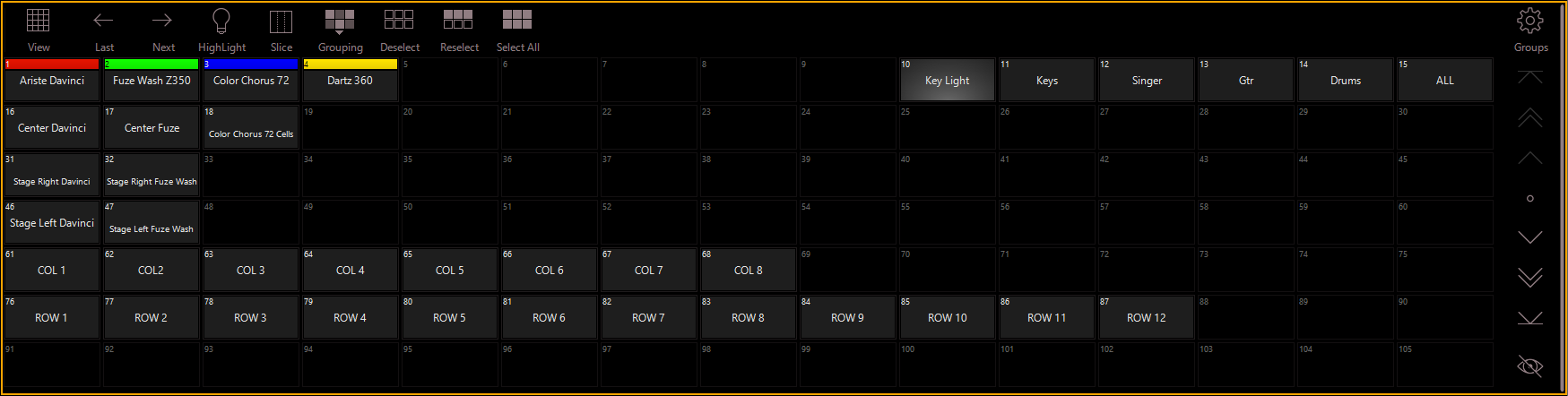
Пользователи, работающие на консолях, могут настроить под себя механизм прокрутки страниц посредством стрелок – эти параметры находятся по адресу: Main Menu / Show / General / Navigation.
В компьютерной версии кнопки Home, End, PageUp, и PageDown будут перемещать вас в начало, конец страницы, а также перелистывать эти самые страницы.
Кнопки с Правой и Левой стрелкой, а также клавиша Tab на ПК помогут вам переключаться между ячейками внизу окна, если таковые имеются.
Мы предлагаем вам ознакомиться еще с несколькими комбинациями клавиш, которые могут оказаться полезными при работе как с программой на ПК, так и с консолью:
- Удерживать правый Alt + Ctrl + x (клавиатура ПК): открыть меню активного окна
- Удержать Mode + Menu (кнопка на консоли): открыть меню активного окна
- Удержать стрелку Вниз + стрелка Вверх (кнопки на консоли): перейти в первую ячейку активного окна
- Удержать Стрелку Вверх + стрелка Вниз (кнопки на консоли): перейти в последнюю используемую ячейку активного окна
- Удержать Mode + переместиться курсором мышки вниз (или провести пальцем вниз по экрану): прокрутить активное окно по направлению движения курсора мыши (или пальца)
Внутри каждого окна также имеется точка касания. Вы можете нажать на центр окружности и активировать прокрутку в различных направлениях. Эта функция очень полезна при работе на больших шоу.
Возьмем для примера окно “Groups”:


Использование всплывающих окон и открытие новых окон
Клавиатура в первую очередь необходима при работе с командной строкой. Но также ее можно использовать для введения значений в различных окнах. Не забудьте, что нужное окно должно быть активировано.
Пример: мы запустили всплывающее окно Grouping Tools в окне Groups:
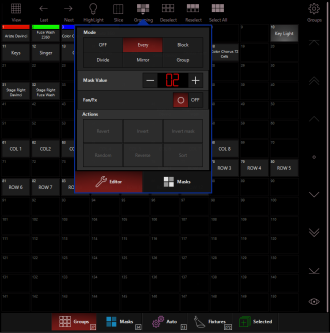
Далее мы можем использовать Правую стрелку для выбора фильтра “Every” и набрать на клавиатуре значение для "Mask Value". Клавиатура остается активной в определенном окне до момента закрытия этого окна.
Всплывающие окна в ONYX закрываются по следующим схемам:
- Повторное нажатие кнопки, которая выводит окно на экран.
- Нажатие кнопки Clear на консоли или Esc на ПК.
- Нажатие кнопки Clear для закрытия всплывающего окна не очистит командную строку. После того, как всплывающее окно закроется, командная строка снова будет черного цвета и приобретет активный статус. После этого нажатие Clear будет относиться и к действиям в Programmer и к командной строке.
Навигация между окнами
Границы активного окна (того, которое в данный момент находится в фокусе) выделяются желтым при нажатии навигационных кнопок.
Для перехода в режим навигации между окнами надо либо два раза нажать кнопку Mode, либо перейти в Navigation Mode в меню Display.
Когда у вас активен Navigation Mode вы можете использовать навигационные стрелки для перехода между окнами, вместо скроллинга. А для прокрутки уже использовать мышь или переходы по сенсорному экрану.
Когда вы работаете в Navigation Mode на верхней линейке окна ONYX отображается следующая иконка:
![]()
А объект в фокусе получит светящуюся рамку как на фото:
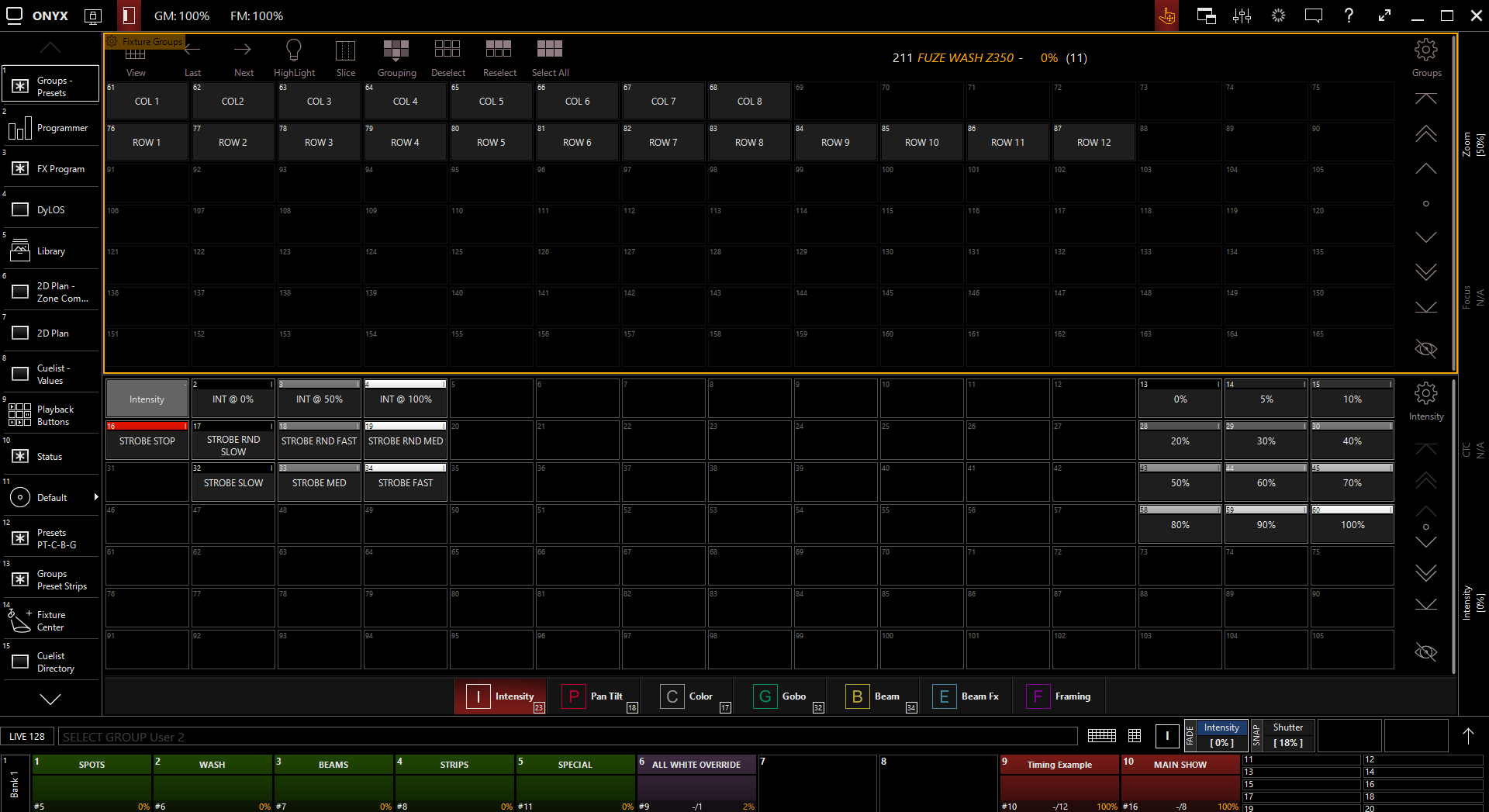
Когда вы используете ONYX на ПК в режиме планшета, Navigation mode активируется автоматически и отображается в строке заголовка.